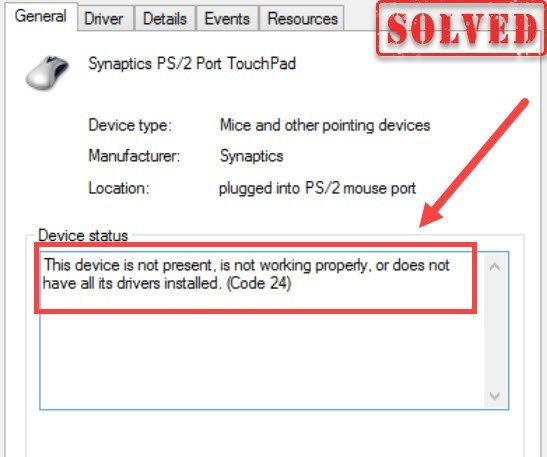
Jika salah satu perangkat keras Anda berhenti bekerja, dan saat Anda membuka Pengelola Perangkat, pesan kesalahan akan muncul: Perangkat ini tidak ada, tidak berfungsi dengan benar, atau tidak semua drivernya terinstal. (Kode 24) , jangan khawatir karena ini hanya masalah umum, dan berikut adalah beberapa perbaikan yang dapat membantu Anda segera menghilangkan kesalahan ini.
Coba perbaikan ini
Anda mungkin tidak perlu mencoba semuanya; cukup kerjakan daftar Anda sampai Anda menemukan satu yang memecahkan masalah Anda.
- Hidupkan Kembali komputer Anda
- Mulai ulang atau pasang kembali perangkat keras Anda
- Instal ulang atau perbarui driver perangkat Anda
- Instal semua pembaruan Windows
Perbaiki 1: Mulai ulang komputer Anda
Terkadang Anda akan melihat kesalahan Kode 24 saat perangkat keras tidak dikonfigurasi dengan benar. Jadi sebelum mencoba sesuatu yang rumit, Anda dapat mencoba me-restart komputer Anda dan biarkan Windows melakukan konfigurasi. Lebih sering daripada tidak, Anda akan terkejut betapa cepatnya trik ini bekerja.
Jika me-restart komputer Anda tidak memberi Anda keberuntungan, Anda dapat melihat perbaikan berikutnya di bawah ini.
Perbaiki 2: Mulai ulang atau pasang kembali perangkat keras Anda
Kesalahan ini juga bisa terkait dengan perangkat keras. Ini bisa berarti bahwa perangkat keras Anda tidak berfungsi dengan benar, atau tidak terpasang dengan benar. Anda perlu memastikan tidak ada yang salah dengan perangkat keras Anda, dan itu terhubung ke PC Anda dengan aman.
Jika Anda menggunakan perangkat dengan tombol daya, coba mulai ulang dan lihat bagaimana hasilnya. Anda juga dapat mencoba mencabut perangkat, tunggu beberapa detik dan pasang kembali.
Jika memulai ulang atau memasang kembali perangkat keras Anda tidak membantu, cukup lanjutkan ke perbaikan berikutnya.
Perbaiki 3: Instal ulang atau perbarui driver perangkat Anda
Driver merupakan komponen komputer yang penting. Mereka berfungsi sebagai jembatan antara perangkat keras dan komputer Anda. Biasanya Windows akan menggunakan atau menginstal driver generik untuk membantu menyiapkan perangkat keras Anda, tetapi tidak selalu demikian.
Dalam beberapa kasus, kesalahan Kode 24 menunjukkan bahwa Anda menggunakan driver perangkat yang rusak atau kedaluwarsa . Jadi, Anda akan memiliki dua cara untuk memperbaiki masalah ini:
Opsi 1: Instal ulang driver perangkat Anda
Anda dapat mengikuti langkah-langkah sederhana ini untuk menginstal ulang driver perangkat Anda:
Tangkapan layar berasal dari Windows 10, dan langkah-langkahnya juga berlaku untuk Windows 8 atau 7.- Pada keyboard Anda, tekan tombol Tombol logo Windows dan R (tombol r) pada saat yang sama untuk memanggil kotak Run.
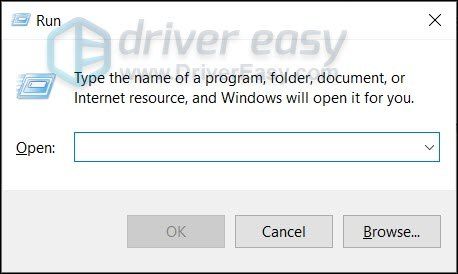
- Ketik atau tempel devmgmt.msc . Klik oke untuk membuka Pengelola Perangkat.
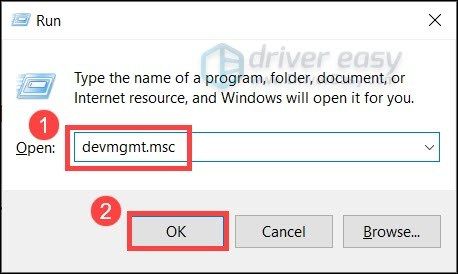
- Klik untuk memperluas kategori perangkat Anda. Klik kanan perangkat yang Anda butuhkan untuk menginstal ulang driver, lalu pilih Copot pemasangan perangkat . (Di sini kita menggunakan driver mouse Logitech sebagai contoh.)
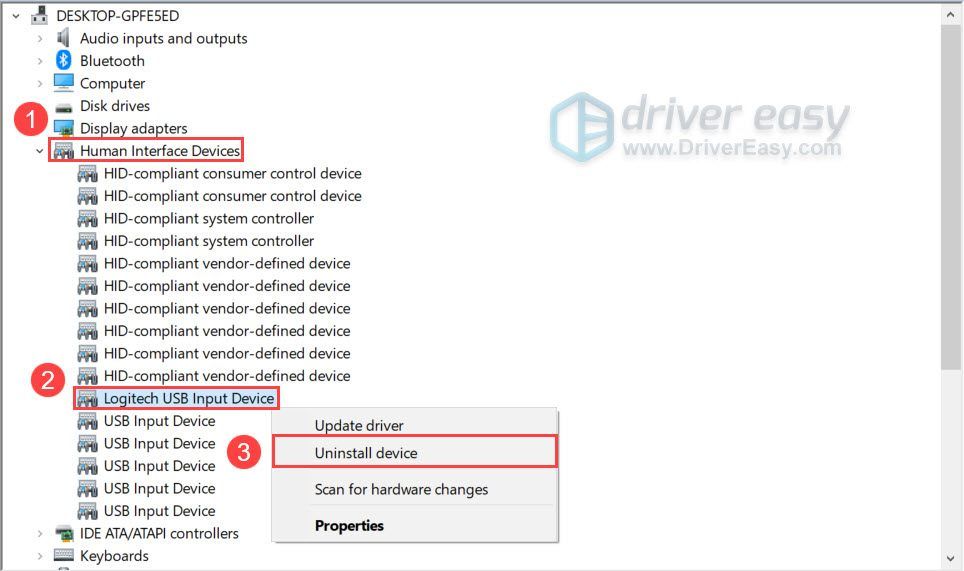
- Di jendela pop-up, centang kotak di sebelah Hapus perangkat lunak driver untuk perangkat ini . Klik Copot pemasangan .
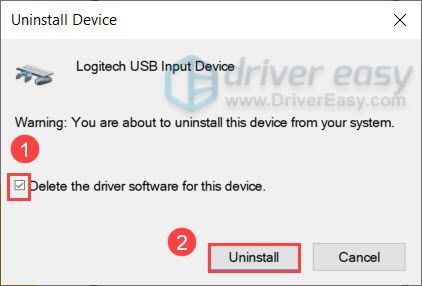
- Mulai ulang PC Anda.
Setelah selesai, Anda akan melihat bahwa Windows secara otomatis mengonfigurasi perangkat Anda dengan driver generik.
Jika kesalahan muncul kembali setelah menginstal ulang driver Anda, Anda dapat menggunakan opsi lain di bawah ini untuk memperbarui driver perangkat Anda.
Opsi 2: Perbarui driver perangkat Anda (Disarankan)
Dalam kebanyakan kasus, memperbarui driver memiliki efek yang sama seperti menginstal ulang. Dan Anda harus mencobanya terlebih dahulu karena seringkali lebih mudah dan aman.
Anda dapat melakukan ini secara manual, jika Anda suka, dengan mengunjungi halaman unduhan masing-masing pabrikan, menemukan driver yang tepat, dll. Tetapi itu membutuhkan waktu dan keterampilan komputer. Jika Anda tidak nyaman bermain dengan driver perangkat, kami sarankan untuk menggunakan Pengemudi Mudah . Ini adalah alat yang mendeteksi, mengunduh, dan menginstal pembaruan driver apa pun yang dibutuhkan komputer Anda.
- Unduh dan instal Driver Easy.
- Jalankan Driver Easy, lalu klik Memindai sekarang . Driver Easy kemudian akan memindai komputer Anda dan mendeteksi driver yang bermasalah.
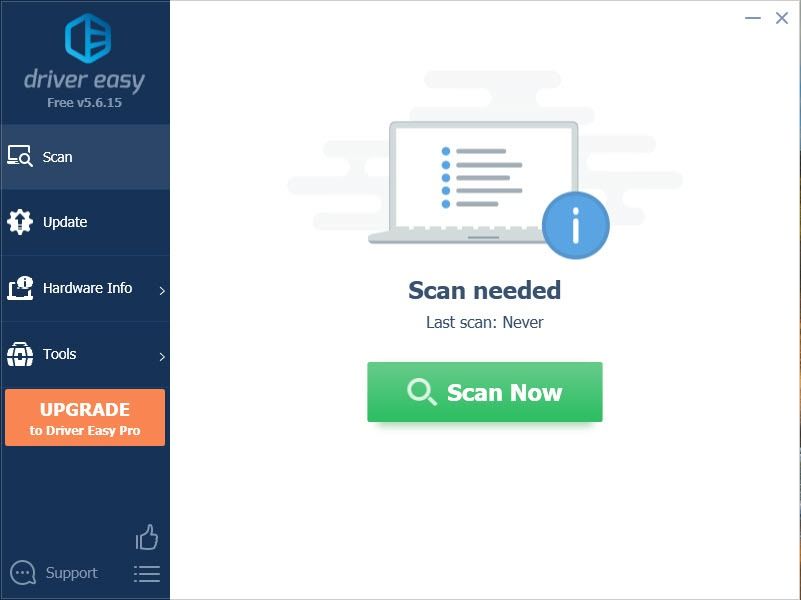
- Klik Perbarui Semua untuk secara otomatis mengunduh dan menginstal versi yang benar dari semua driver yang hilang atau kedaluwarsa pada sistem Anda.
(Ini membutuhkan Versi pro – Anda akan diminta untuk memutakhirkan saat Anda mengeklik Perbarui Semua. Jika Anda tidak ingin membayar untuk versi Pro, Anda masih dapat mengunduh dan menginstal semua driver yang Anda butuhkan dengan versi gratis; Anda hanya perlu mengunduhnya satu per satu, dan menginstalnya secara manual, dengan cara Windows biasa.)

Setelah Anda memperbarui driver perangkat Anda, restart komputer Anda dan periksa apakah perangkat keras Anda sekarang berfungsi.
Jika metode ini tidak berhasil untuk Anda, cukup periksa yang berikutnya di bawah ini.
Perbaiki 4: Instal semua pembaruan Windows
Pembaruan Windows terkadang menyertakan tambalan yang dapat memperbaiki driver yang salah atau hilang. Jika Anda tidak dapat mengingat kapan terakhir kali Anda menginstal pembaruan sistem, lakukan sekarang karena dapat menghemat hari Anda.
Berikut langkah-langkah cara menginstal pembaruan sistem di Windows 10, 8 atau 7:
Windows 10
- Pada keyboard Anda, tekan tombol Tombol logo Windows dan Saya (tombol i) secara bersamaan untuk membuka aplikasi Pengaturan Windows. Klik Pembaruan & Keamanan .

- Klik Periksa pembaruan . Mungkin diperlukan waktu hingga satu jam bagi Windows untuk mengunduh dan menginstal pembaruan yang tersedia.
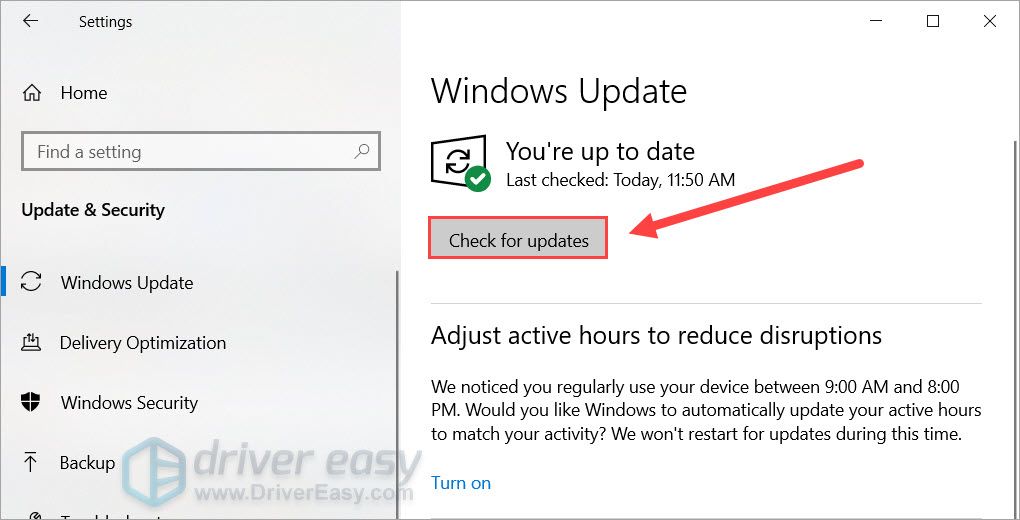
Windows 8
- Pada keyboard Anda, tekan tombol Tombol logo Windows dan Saya (tombol i) secara bersamaan. Dari menu kanan, klik Ubah pengaturan PC .
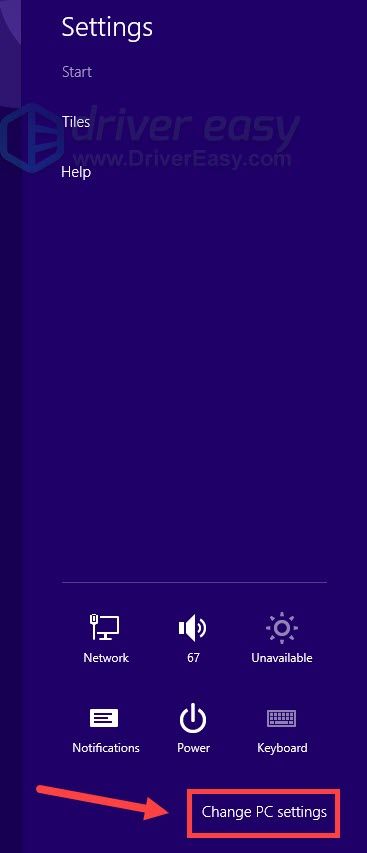
- Dari menu sebelah kiri, pilih pembaruan Windows . Klik Periksa pembaruan sekarang .
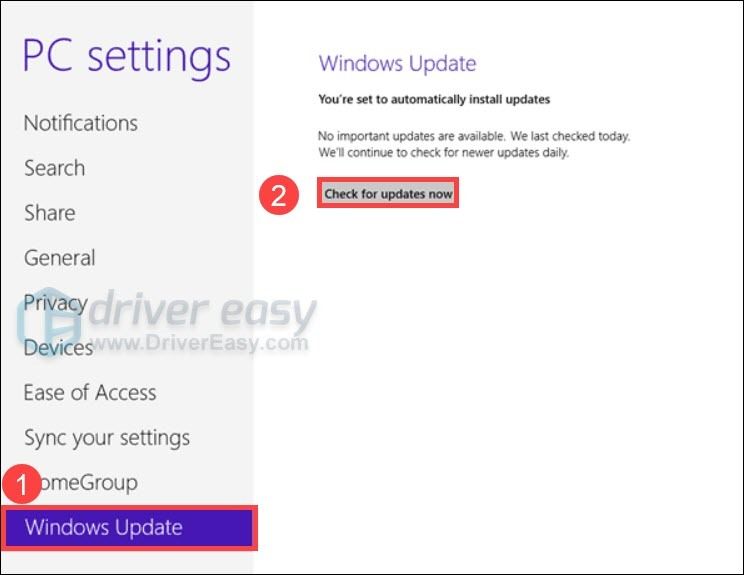
Windows 7
- Pada keyboard Anda, tekan tombol Tombol logo Windows . Pilih Panel kendali .
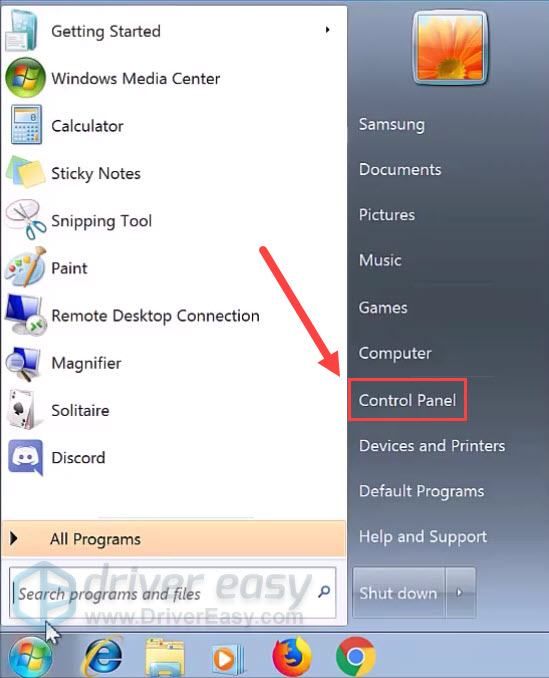
- Pilih Sistem dan keamanan .
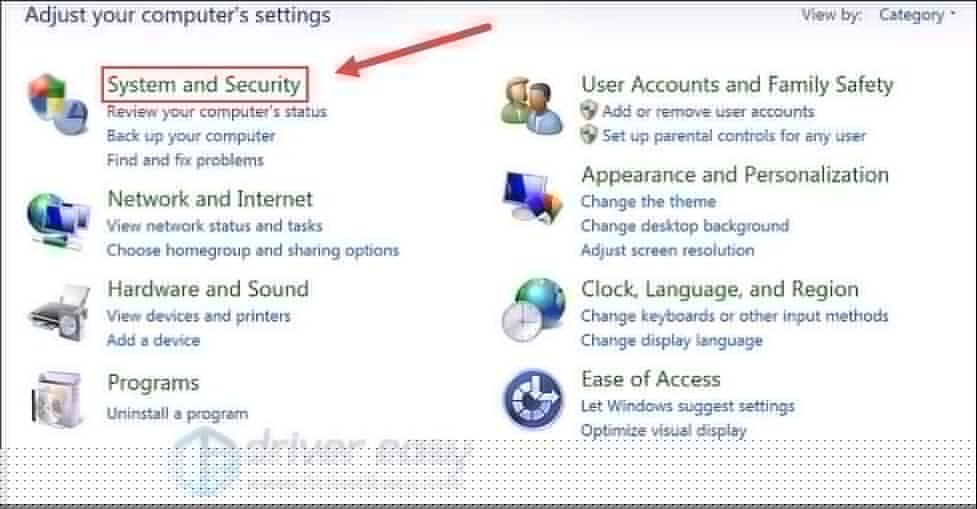
- Klik pembaruan Windows .

- Klik Instal pembaruan . Perlu beberapa saat (hingga 1 jam) bagi Windows untuk menginstal semua pembaruan.
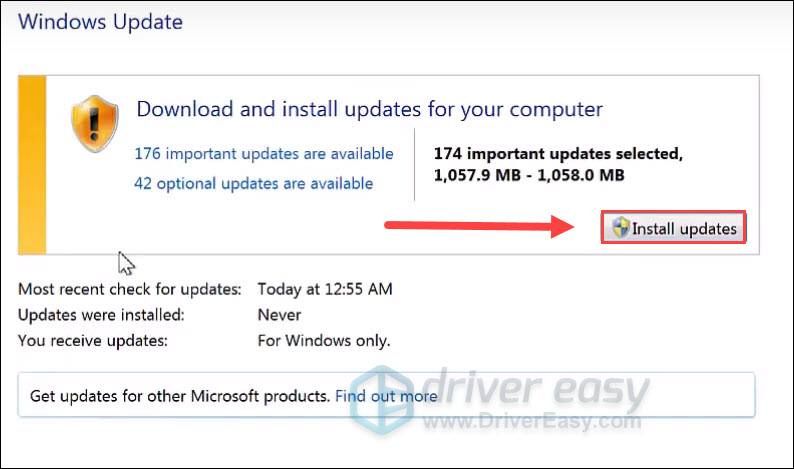
Setelah menginstal semua pembaruan sistem, restart PC Anda dan periksa apakah kesalahan telah hilang.
Jadi ini adalah perbaikan untuk kesalahan Kode 24 Anda. Jika Anda memiliki ide atau pertanyaan, jangan ragu untuk menghubungi kami dan kami akan menghubungi Anda kembali.
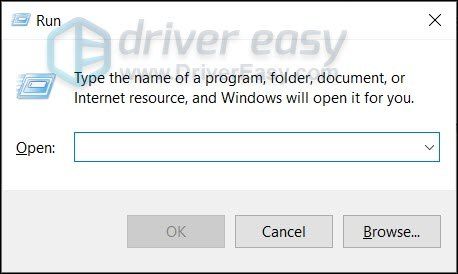
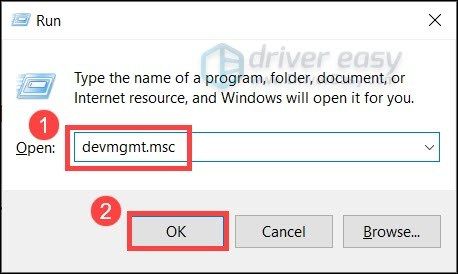
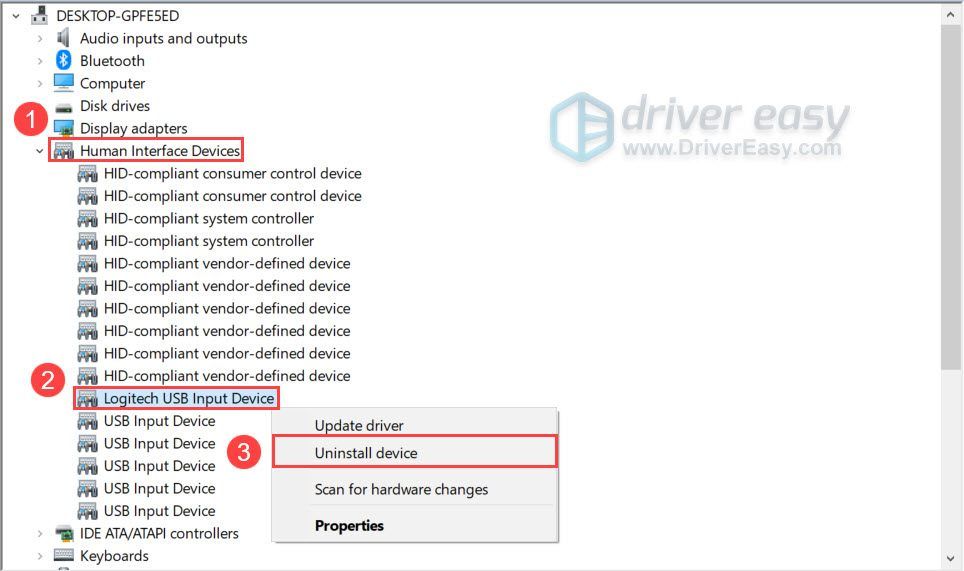
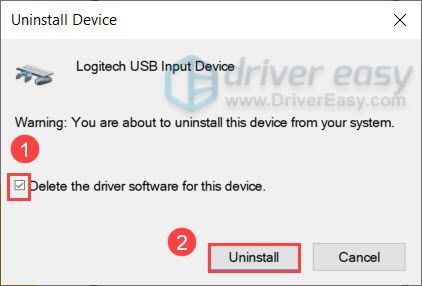
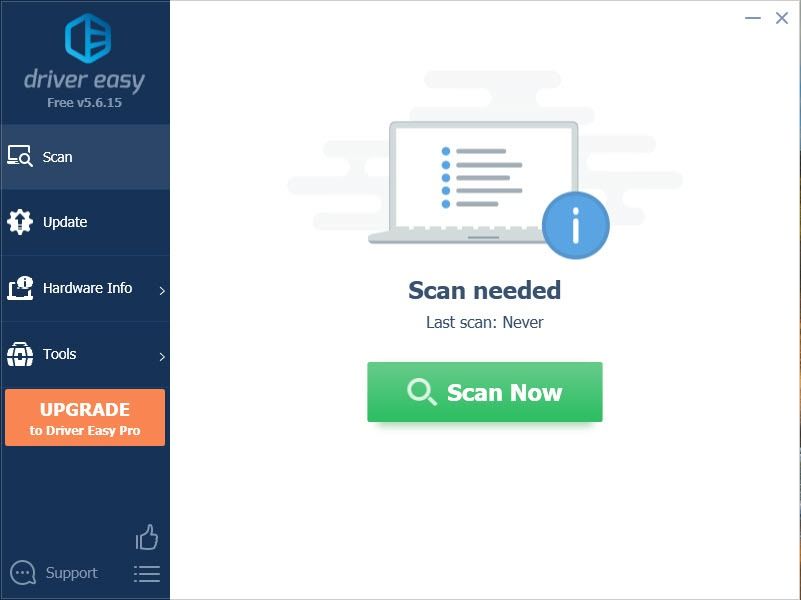


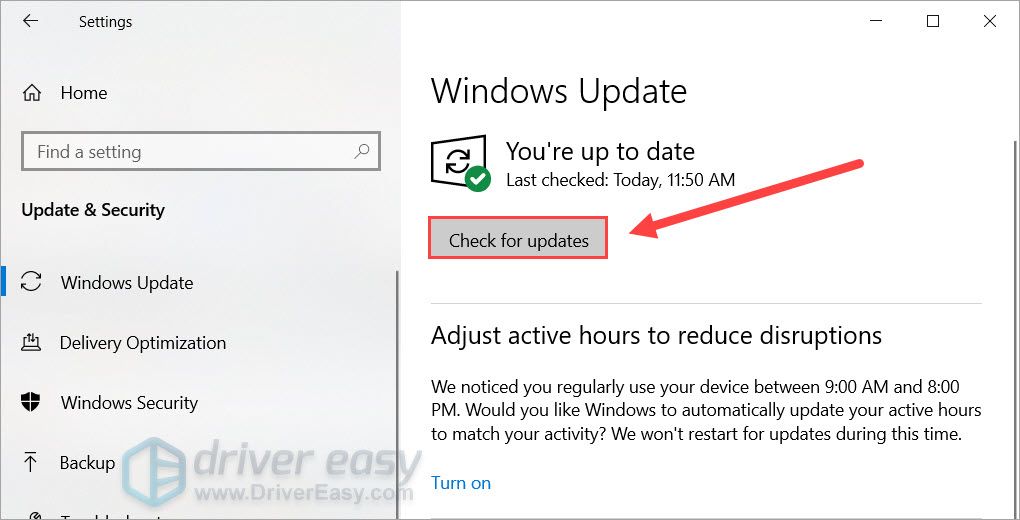
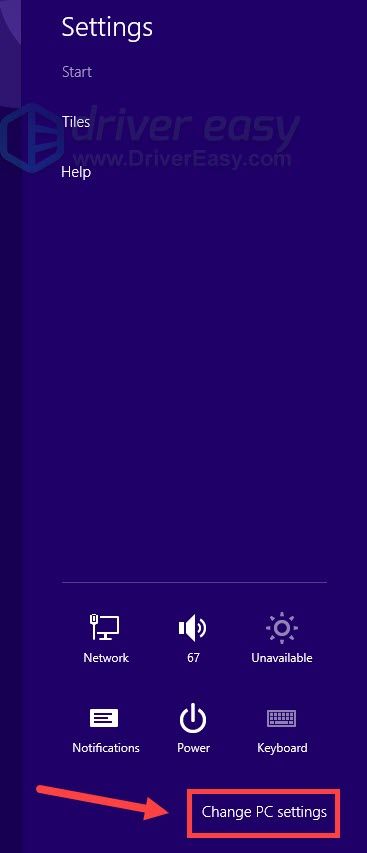
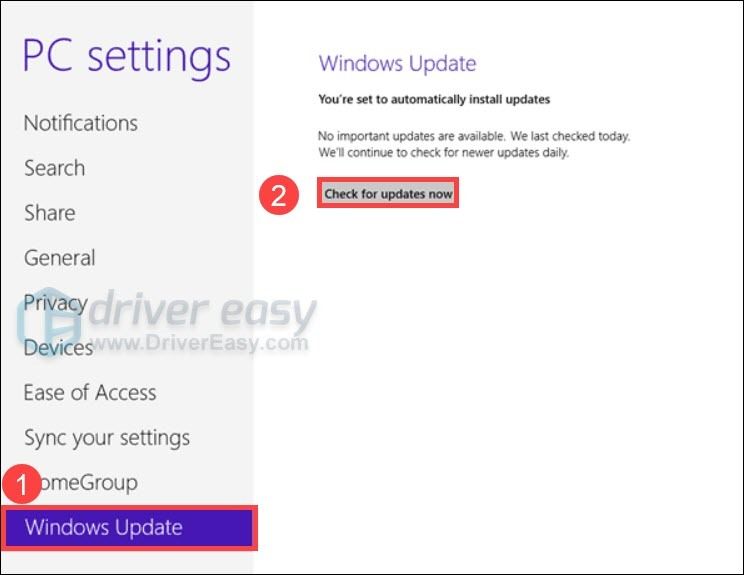
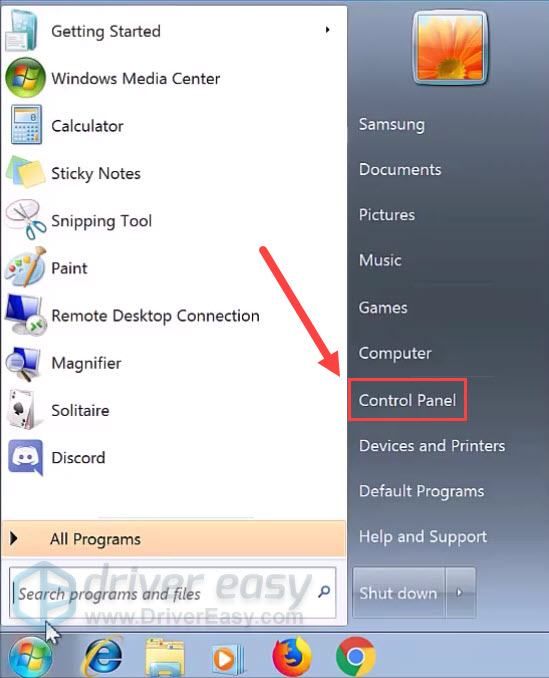
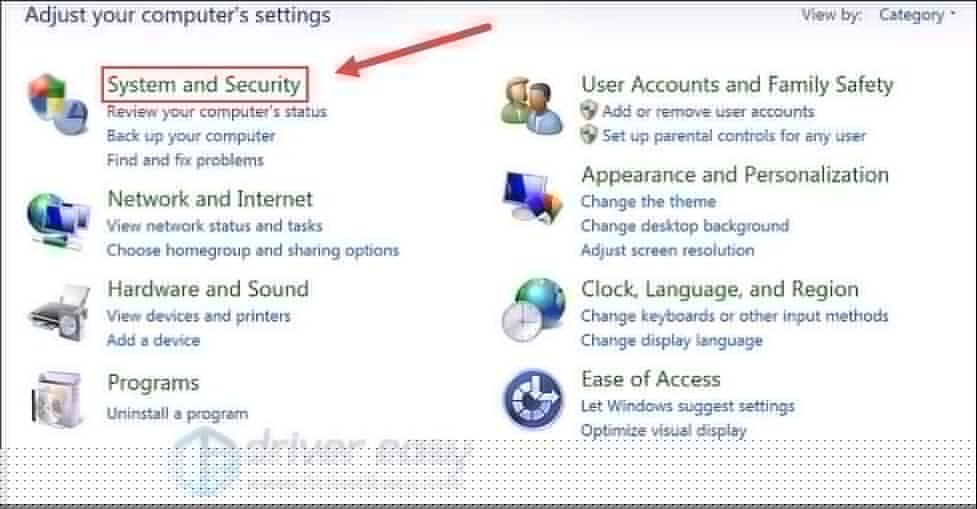

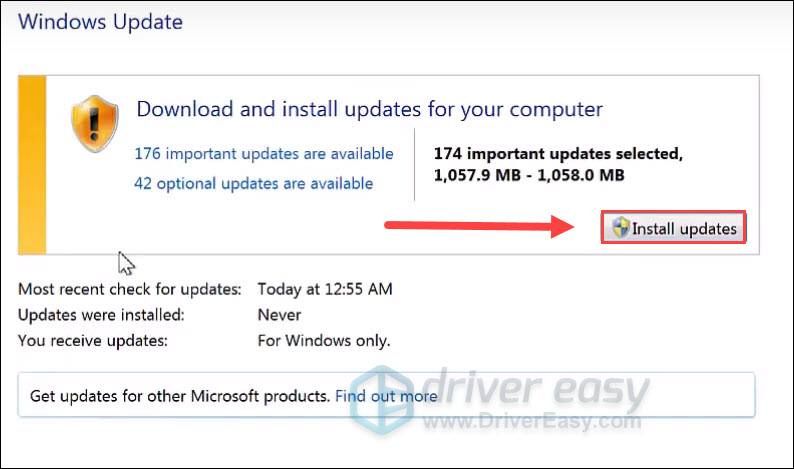
![[ASK] Watch Dogs: Legiun menabrak PC](https://letmeknow.ch/img/other/81/watch-dogs-legion-crash-sur-pc.jpg)





